3 методи видалення пристрою Android (09.15.25)
Вкорінення телефону Android дозволяє користувачам розкрити весь потенціал свого пристрою. Незважаючи на те, що це завдання має кілька ризиків, багато користувачів все ще вирішують викорінити свої пристрої, оскільки це дозволяє їм робити щось і застосовувати зміни на своїх пристроях, які невкорінений пристрій не дозволить інакше. Вкорінення Android на сьогоднішній день також стало доступнішим завдяки зростаючій кількості реімгів та програм для вкорінення.
Але що, якщо ваш пристрій починає виявляти проблеми після вкорінення? Що робити, якщо є програма, яку ви дійсно хочете або вам потрібно використовувати, але для неї потрібен пристрій без коренів? Що робити, якщо Android просто відмовляється працювати після того, як ви його викоріните? Що робити, якщо вам потрібно мати телефон на гарантійному обслуговуванні? Що робити, якщо ви просто хочете знову зробити свій пристрій безпечним? Зараз тут дуже зручно навчитися викорінювати Android. У цій публікації ми поділимося з вами трьома перевіреними способами видалення Android.
Метод 1: Використання ES File ExplorerОскільки кореневий доступ - це лише купа файлів, які працюють разом, щоб обійти обмеження, накладені Google та виробником вашого пристрою на ОС, позбавлення від файлів в основному позбавить і кореня. Для цього вам знадобиться файловий менеджер з кореневим доступом.

ES File Explorer - одна з найпопулярніших програм управління файлами в Google Play Store сьогодні, 5 мільйонів завантажень. Ця програма працює як на кореневих, так і на некоренованих пристроях Android. Тепер давайте приступимо до видалення.
- Завантажте та встановіть ES File Explorer.
- Запустіть програму.
- Натисніть кнопку Меню прокрутіть униз до Інструменти.
- Увімкніть Root Explorer.
- Надайте права кореневих прав на запит.
- На головному екрані відкрийте головний диск свого пристрою або коренева папка. Швидше за все, він матиме / на початку.
- Всередині кореневої папки знайдіть папку «система», потім «смітник».
- Шукайте слова „busybox“ та „su.“ Видаліть їх. (Якщо ви не можете знайти папки, поверніться до системної папки, потім знайдіть "xbin" і видаліть це. Ви також можете знайти там "busybox" і "su." Видаліть їх.)
- Поверніться до системної папки або кореневої папки (/). Відкрийте папку з назвою "додаток".
- Шукайте "superuser.apk." Видаліть її.
- Перезапустіть пристрій і насолоджуйтесь своїм нещодавно невкоріненим Android!
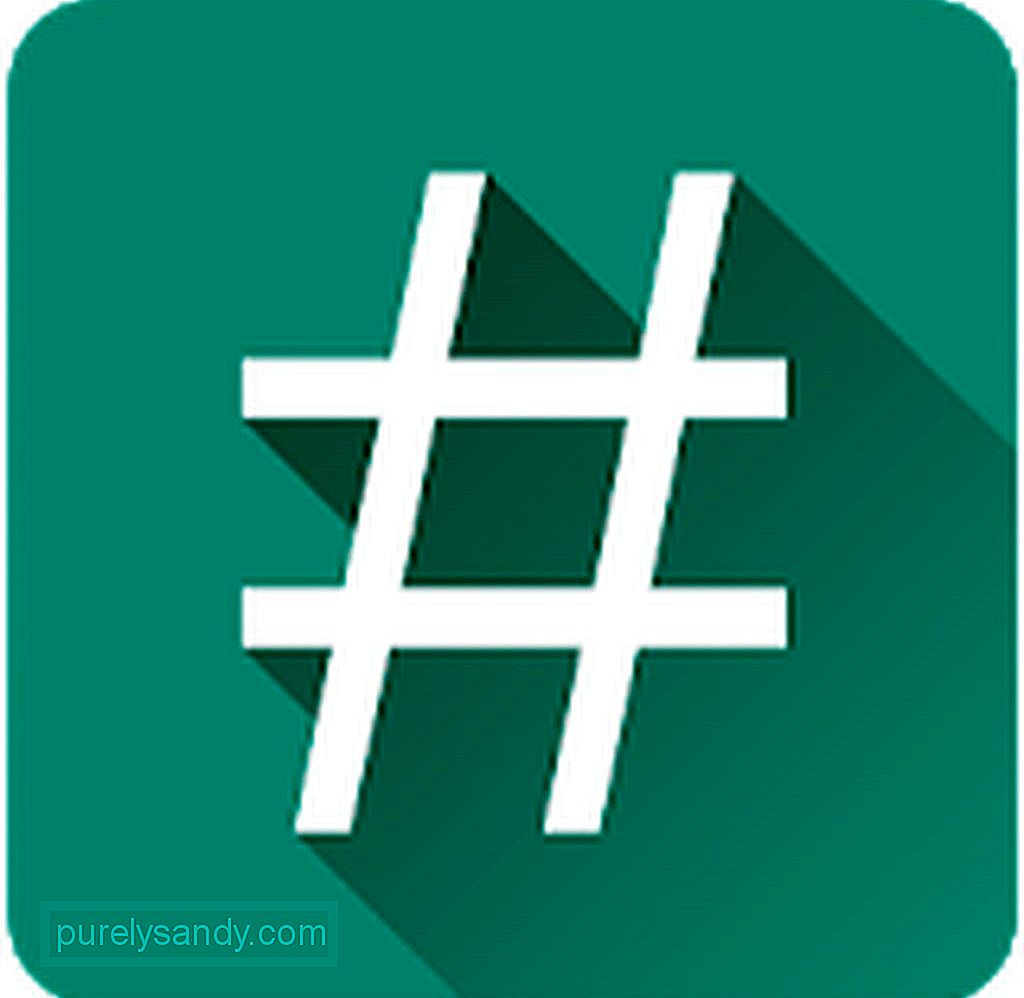
SuperSU - це інструмент управління доступом суперкористувача, спеціально розроблений для кореневих пристроїв Android. Додаток дозволяє розширено керувати правами доступу суперкористувача для всіх програм, які потребують root на вашому пристрої. Серед його особливостей - опція Full Unroot. Ось як викорінити телефон за допомогою SuperSU:
- Завантажте та встановіть SuperSU, якщо цього ще не зробили.
- Запустіть програму та перейдіть на вкладку налаштувань. >
- Прокрутіть вниз до розділу "Очищення", де ви знайдете "Повне видалення коріння". Торкніться його.
- З'явиться вікно із повідомленням, що коли очищення буде успішною, корінь буде втрачено, а сама програма закриється. Якщо ви згодні з умовами, натисніть Продовжити.
- Перезапустіть пристрій, щоб завершити процес видалення.

KingoRoot відомий своєю функцією вкорінення в один клік. Але, крім функції вкорінення, він також вітається завдяки функції викорінення в один клік. Почнемо:
- Встановіть KingoRoot на ПК з Windows. Ви можете отримати програму тут.
- Переконайтеся, що на вашому пристрої Android увімкнено режим налагодження USB.
- Після встановлення запустіть KingoRoot.
- Підключіть пристрій через USB-кабель. Тепер KingoRoot повинен виявити ваш пристрій.
- Ви побачите два варіанти: Видалити корінь і Знову корінь. Натисніть Видалити корінь.
- Зачекайте, поки завершиться видалення. Ви побачите прогрес на основному інтерфейсі програми.
- Після завершення процесу ви отримаєте повідомлення: Remove Root Succeed.
Ви, мабуть, не очікували, що видалення пристрою Android може бути таким простим, правда? Ми майже впевнені, що принаймні один із наведених вище способів допоможе повернути Android до початкового стану.
Ще одна річ: після того, як ви викорінили пристрій, пропонуємо почати кращий догляд за ним. Встановлення інструменту для очищення Android може допомогти вам у цьому. Ця програма призначена для позбавлення від небажаних файлів та збільшення оперативної пам’яті, щоб ви могли робити більше з вашим пристроєм, навіть якщо він більше не кореневий.
Відео YouTube: 3 методи видалення пристрою Android
09, 2025

